win10系统鼠标宏如何设置?win10系统鼠标宏的设置方法
游戏玩家对鼠标设置要求比较高,这样对游戏操作很大帮助。其中通过鼠标宏比较容易达到武器射速上限,对于手速较慢的人来说是一个不错的选择。一些用户说win10 64位系统鼠标宏如何设置?本教程和大家讲解一下设置方法。
鼠标宏怎么设置
需要准备两样东西,第一个是游戏鼠标。
还有就是这个游戏鼠标的驱动程序,到这个游戏的鼠标的官网去下载对应的版本。

在这个配置当中的发现就有一个宏定义这个选项,虽然对游戏鼠标,
这个驱动默认配置了一套关于宏的设置,但是大多数游戏现在已经淘汰掉了,
跟不上时代,所以宏设置的时候一般都自定义。

点击高级设置,选择自定义宏的名称,点击添加到宏列表当中。
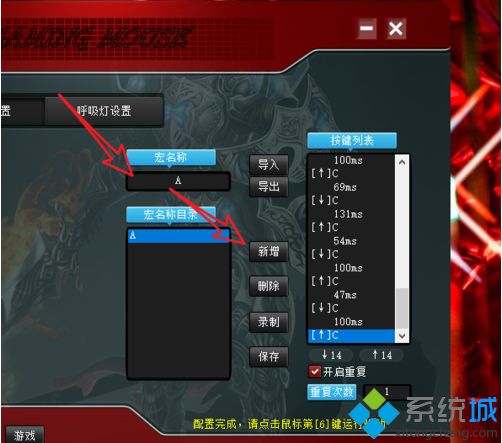
然后就是录制的方法:将键盘上的某个键一直按,然后将这个过程录制下来。
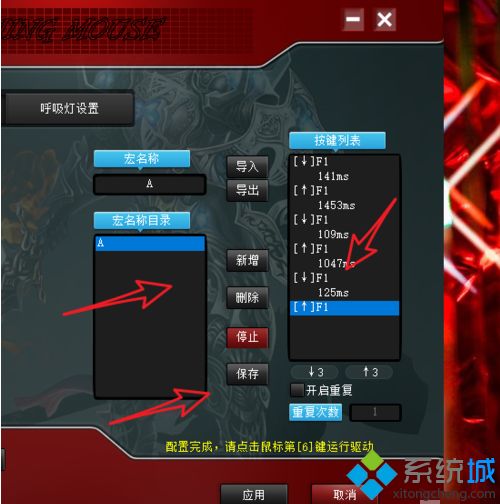
点击下面的应用,但是之前,需要按住这个鼠标上的那个宏设定键,然后进行设置,这样才算完成。
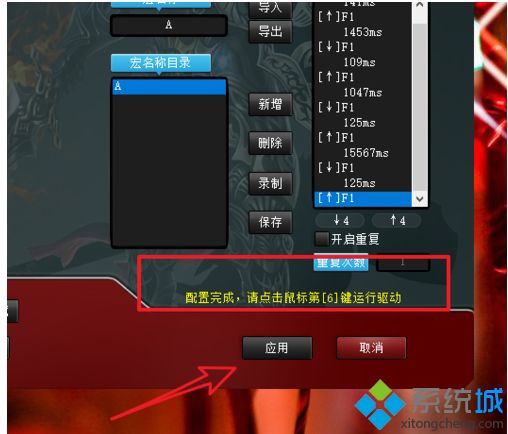
回到主界面,就会发现我们的第六个鼠标按键就已经自定义为我们的宏定义的功能。

win10系统鼠标宏的设置方法分享到这里了,步骤简单,感兴趣的用户一起来设置吧。
我告诉你msdn版权声明:以上内容作者已申请原创保护,未经允许不得转载,侵权必究!授权事宜、对本内容有异议或投诉,敬请联系网站管理员,我们将尽快回复您,谢谢合作!










